Step 3 : 未読・既読の管理
これまで開いた記事を見ると、背景色が白から灰色に変化しています。これは、その記事が既読であることを示しています。 Feedeen は個々の記事について未読・既読の状態(その記事を一度でも開いたことがあるかどうか)を記憶しており、次にフィードを開いたとき、既読の記事は表示されません。
既読になった記事を未読に戻すこともできます。記事タイトルの部分を左にスライドさせ、背景色が白に変わったところで離してください。もしスライド操作が使いづらいときは、記事タイトルの左の部分をタップすることで、左右の操作パネルを開閉できます(左側のパネルについては Step 9 : 記事にスターを付ける でご説明します)。
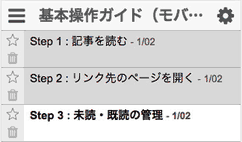
既読の記事をまた読みたくなったら、画面左上の をタップし、アイテム表示順を「既読も表示」に変更してください。既読・未読にかかわらず、すべての記事が表示されるモードになります。未読のみの表示に戻すには、「未読のみ(昇順)」または 「未読のみ(降順)」を選択してください。それぞれ、日付の昇順・降順で未読アイテムのみが表示されます。
「既読も表示」の並び順は日付の降順のみです。
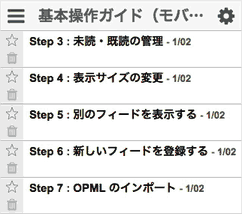
一覧の記事をすべて既読にしたい場合は、一覧の下にある「表示中の全アイテムを既読にする」をタップしてください。一覧の記事がすべて既読になり、後続の記事が表示されます。ボタンの右端にある 
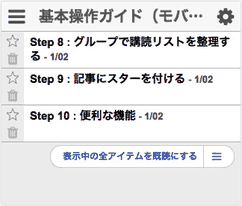
また、特定の記事よりも上に表示されているすべての記事を既読にすることもできます。開いた記事の下のバーにある「ここまで既読」をクリックすると、その記事よりも上に表示されている記事をすべて既読にします。途中で閲覧を中断する場合などにご活用ください。
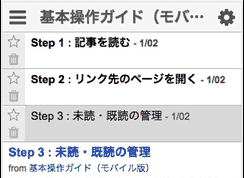
特定の記事を未読のまま維持したいときは、 を長押しすることで「キープ状態」にすることができます。キープ状態の詳細についてはフィードアイテムが既読になるのを防ぐ方法をご参照ください。
次の Step では、文字などの表示サイズを変更する方法ついてご説明します。